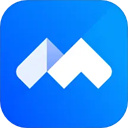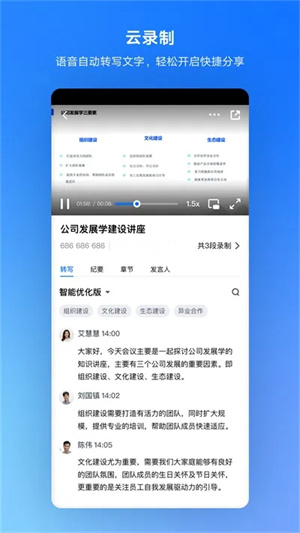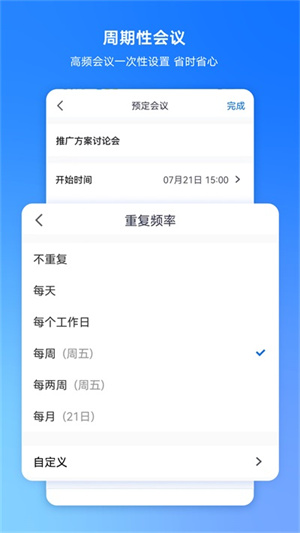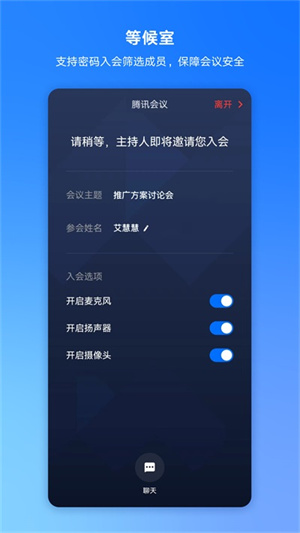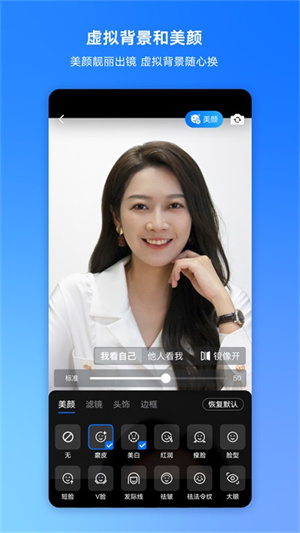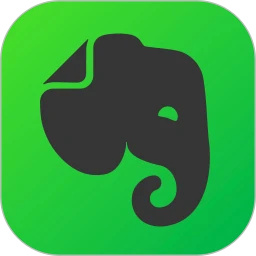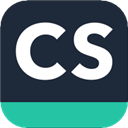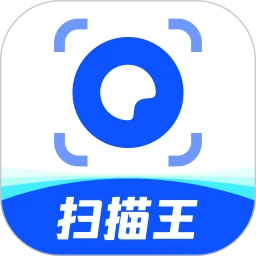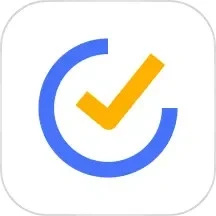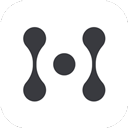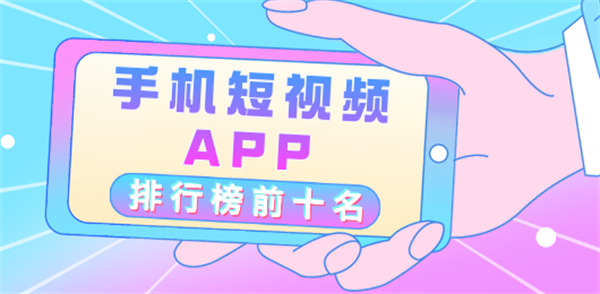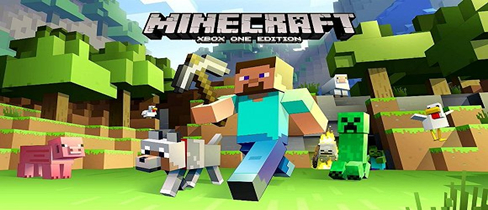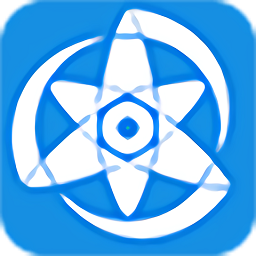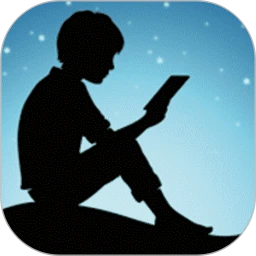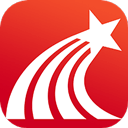腾讯会议最新版
软件信息
- 分类商务办公
- 大小138.29MB
- 版本v3.32.2.407
- 更新时间2025-04-11
- 包名com.tencent.wemeet.app
- MD505F5DF0783909ABC64DBE623485CA433
- 厂商深圳市腾讯计算机系统有限公司
- 权限查看
软件介绍
腾讯会议app官方最新版是一款由腾讯公司开发的在线视频会议软件,主要为用户提供高效、便捷的远程沟通和协作体验,灵活实现人与会议室交叉互联,打破跨企业、跨区域沟通壁垒,让你随时随地高效开会,提升协作效率,专属打造的无线投屏,更加的直观,通过手机、平板就可以共享投屏非常的便捷人性化。
腾讯会议app官方最新版支持多人多终端同时互动,并且网络无延迟,真的很会!为你打造高效能的云会议解决方案,丰富的会议协作能力,坚实的会议安全保障,助力构建云上连接,诚邀你来体验!

软件特色
【简单易用】
-界面清爽简洁,一键预约、发起、加入会议;
-在线文档协作,快速激活讨论;
-实时屏幕共享,远程演示如同身临其境;
-强大的会管会控,主持人有序管理会议;
【高清流畅】
-高清画质,视频美颜、背景虚化;
-智能消除环境声、键盘声,完美还原人声。
【稳定可靠】
-腾讯云全球化网络部署,支持海量会议并发;
-音视频超强抗丢包、视频抗抖动。
【安全保障】
-腾讯云七大安全实验室,提供全球领先的安全防护。
腾讯会议app官方最新版怎么创建会议
1、在腾讯会议app官方最新版中,点击主界面的“快速会议”选项,进入新界面。
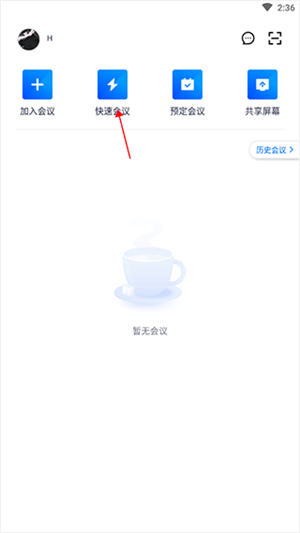
2、在快速会议界面里,进行会议参数的设置,例如是否开启视频会议,是否开启美颜等。

3、设置好参数后,点击界面下方的“进入会议”选项,创建一个会议。
4、在创建的会议界面中,找到界面右下角的“更多”按钮,点击它。
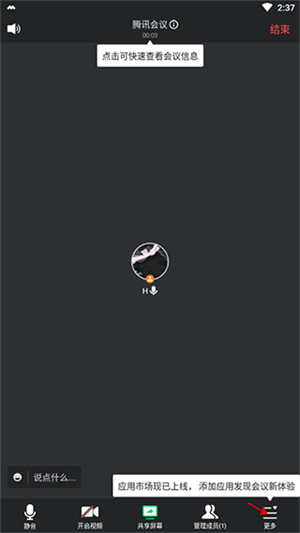
5、在展开的上拉菜单中,找到“邀请”选项,点击它展开邀请界面。
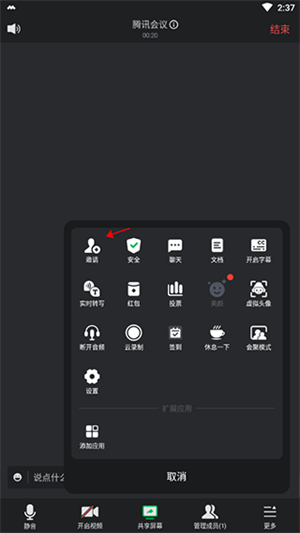
6、在邀请界面里,选择一种方式,将邀请链接发送给好友,好友点击链接进入会议后,就可以进行多人在线会议了
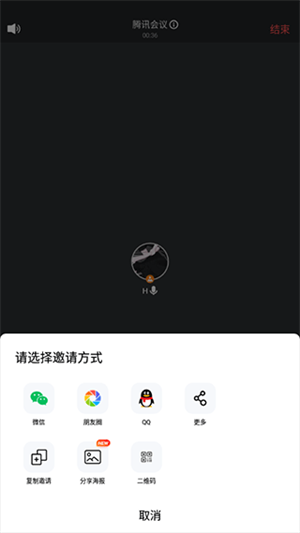
开启共享屏幕注意事项
1、开始屏幕共享前
①除windows系统以外(默认开启屏幕录制权限),用户在首次使用macOS/Android/iOS系统的设备进行屏幕共享时,都需要获取您设备的屏幕录制权限,在您同意之后才能够进行屏幕共享。
②使用屏幕共享前请先确认是否有屏幕共享权限,及时向主持人申请。
2、使用屏幕共享过程中
①腾讯会议目前支持在会议中,同时仅有一位用户可以开启共享屏幕,且只能共享一个内容。(共享内容包含:窗口/桌面/白板/电脑声音)
②选择共享某一个窗口时,仅将您在该窗口中的操作进行共享,而不会共享您在其他窗口中进行的操作。
③在使用腾讯会议移动端App进行屏幕共享时,共享的是您手机当前正在观看的内容(不包括主窗口)。
④用户屏幕共享时,在不开启视频流畅度优先的情况下,分辨率最高支持1080P,帧率最高支持15fps。具体会根据您屏幕设置的分辨率以及硬件性能动态调整。
例如您设置的分辨率为1366x768,那么共享出去的画面分辨率也为1366x768。
⑤当您使用桌面客户端端共享某一个窗口时,需要保持该窗口为打开的状态。如果将该窗口最小化到任务栏中或者窗口处于被拖动的状态,屏幕共享会暂时停止;如果直接将该窗口关闭,则屏幕共享也会随之结束。
常见问题
为什么会出现“会议不存在”的提示?
当您加入会议时,出现如上提示,请核对您的9位会议号码是否输入正确,如果重试依然出现上述提示,请联系会议发起者确认是否使用的腾讯会议。
为什么会出现“会议已过期”的提示?
当您加入会议时,出现如上提示,则该会议已经结束,请联系会议发起者获取相关信息。
为什么会出现“您已在其他设备加入会议,继续加入将移除其他设备”的提示?
当您加入会议时,出现上述提示,则说明您的帐号在其他设备上登录并已经在该会议中,如果您继续加入,则会移除另一设备会议权限。
为什么会出现“网络不给力,请检查网络设置”的提示?
当您使用腾讯会议过程中,出现如上提示,请检查您的网络情况,以及是否允许腾讯会议使用蜂窝网络,如果网络正常,请重新打开腾讯会议尝试。
如何隐藏会议中没有开启视频的人?
目前仅支持桌面端隐藏没有开启视频的用户;
您可在会议中,点击下方工具栏【更多】>>【设置】中勾选【隐藏非视频参会者】即可;
如何开启背景虚化/虚拟背景?
您可在会议中,点击底部操作栏中的【更多】>>【虚拟背景】中进行背景设置;
您可在会议前,点击“头像”>>【设置】>>【虚拟背景】中进行背景设置;
你可以选择图片或视频作为会议虚拟背景,并在预览视窗中浏览效果。您也可以在此处选择背景虚化,并在预览视窗中浏览效果;
注:目前部分机型不支持背景虚化/虚拟背景功能,具体请以实际情况为准,机型开放内容见下文;
如何添加背景图片?
在虚拟背景设置页您可以添加背景图片。
图像支持JPG/BMP/PNG,最大支持4096 x 4096,图像大小不超过20M。推荐使用长宽比例为16:9的图像,如:1280 x 720 或 1920 x 1080,可以使得背景图像得到最佳的展示效果。
如何添加背景视频?
在虚拟背景设置页您可以添加背景视频。
视频文件支持MP4/MOV,格式,推荐上传视频的分辨率在240P到1080P之间。
软件优势
1、沟通·协作
随时随地,云端畅谈。
高效协作与分享。
支持多种格式文档在线协作,白板互动让演示交流更便捷生动。
桌面端和移动端实时共享屏幕。
2、安全·可靠
多重安全防护:会议密码、锁定会议、移出会议、会议等候室、屏幕共享水印,有效防止会议信息泄露。
企业专项升级保护:企业版专享SSO登录、黑白名单限制,升级守护企业会议安全。
腾讯会议已获得等保2.0三级证书、可信云、Soc2 Type2等专业认证,安全实力得到广泛认可。
信息加密:采用安全套接层(SSL)加密、AES-256 位加密,确保信息安全。
3、灵活·体验
灵活的入会方式。支持手机、电脑、平板、WEB端全平台运行,一键入会。小程序即开即用,无需下载插件或客户端。
高清流畅的音视频会议体验。提供高清1080P,美颜和背景虚化等功能,AI语音增强,消除环境噪音,音频丢包80%仍享自然流畅语音。
4、连接·开放
腾讯会议Rooms: 通过完美的音视频创建协作,软硬件连接,创建企业专属的商务会议空间。
会议室连接器:将标准H.323/SIP会议室系统连接至腾讯会议。
API:为企业IT、系统集成商、SaaS服务商提供API接口。
SDK:集成SDK至企业应用中。
更新日志
腾讯会议,真的很会!为您打造高效能的云会议解决方案,丰富的会议协作能力,坚实的会议安全保障,助力构建云上连接,满足大中小会议全场景需求,诚邀您来体验。
【手动同步微信头像】
已绑定微信的个人账号,支持在个人资料中快速同步微信头像至腾讯会议。